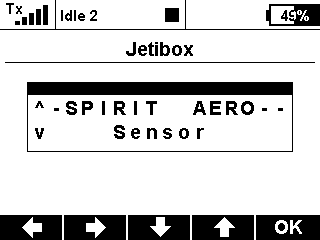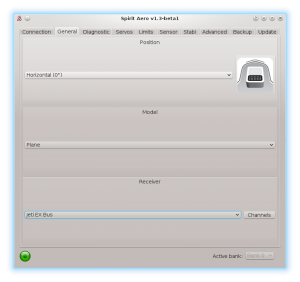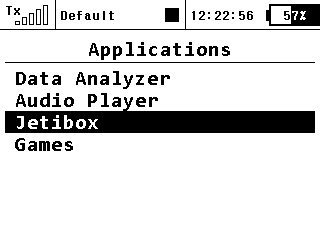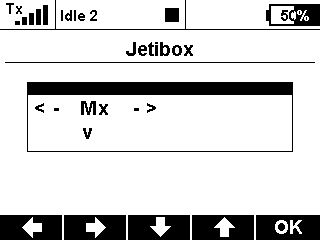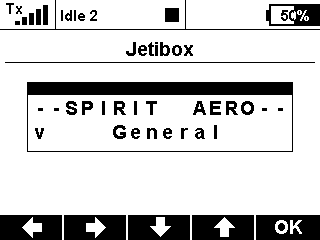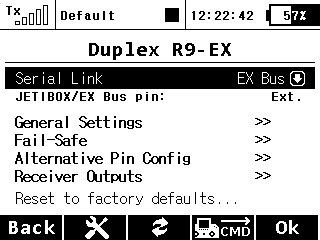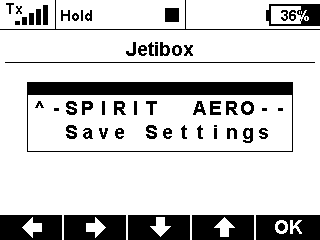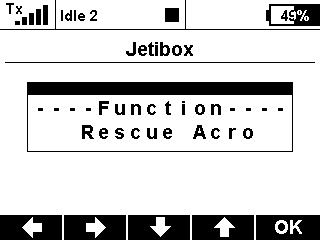Difference between revisions of "Jeti integration/cs"
(Created page with "Stahujte [http://spirit-system.com/dl/jeti/Spirit-DS14-Aero.zip zde:] (optimalizováno pro Jeti DS-14). Následně rozbalte archív a uložte soubor JSN do adresáře 'Model''...") |
|||
| (50 intermediate revisions by 2 users not shown) | |||
| Line 2: | Line 2: | ||
[[File:Jeti-display.png]] | [[File:Jeti-display.png]] | ||
| − | Od verze 1.3.0 je k dispozici Jeti | + | Od verze 1.3.0 je k dispozici Jeti integrace pro Spirit Aero! To znamená, že je možné jednotku plně konfigurovat přímo z Jeti vysílače bez použití počítače. |
== Požadavky == | == Požadavky == | ||
| Line 32: | Line 32: | ||
== Program Spirit Aero == | == Program Spirit Aero == | ||
| − | + | Now you are ready to power up the unit. If your Power supply is not connected yet, we recommend to connect it to the AUX1, AUX2 and/or CH0 port or receiver port. | |
| − | + | Before you can utilize the Jeti Integration and EX Bus connection, it is important to set the EX Bus receiver type in the General tab of the software. Please start the Spirit Aero software and change the receiver type as displayed on the photo. | |
| − | + | Then save the settings (e.g. by ''CTRL+S'') or the ''Backup tab/Unit - Save'' and restart the unit. | |
[[File:Jeti-settings.png|thumb|center]] | [[File:Jeti-settings.png|thumb|center]] | ||
| Line 40: | Line 40: | ||
== Menu integrace == | == Menu integrace == | ||
| − | + | When unit is initialized you are able to enter the Jeti Integration menu. | |
| − | + | Press the '''MENU''' button of the transmitter. | |
| − | + | Then go to the '''Applications/Jetibox''' menu by a rotary knob. | |
[[File:Jeti-menu1.png]] | [[File:Jeti-menu1.png]] | ||
| − | By buttons under display move from '''Rx''' to '''Mx''' option and press Down arrow button to enter the Mx menu. | + | By buttons under display move from '''Rx''' to '''Mx''' option and press '''Down arrow button''' to enter the Mx menu. |
[[File:Jeti-menu2.png]] | [[File:Jeti-menu2.png]] | ||
| Line 55: | Line 55: | ||
[[File:Jeti-menu3.png]] | [[File:Jeti-menu3.png]] | ||
| − | === | + | === Integration menu still unavailable === |
Je-li vše dříve uvedeno správně, avšak jednotka není stále detekována, pak může být problém v přiřazení EX Bus portu na přijímači. Pravděpodobně je zde nakonfigurován jiný typ protokolu. | Je-li vše dříve uvedeno správně, avšak jednotka není stále detekována, pak může být problém v přiřazení EX Bus portu na přijímači. Pravděpodobně je zde nakonfigurován jiný typ protokolu. | ||
| Line 78: | Line 78: | ||
Pro přepnutí banky použijte namísto přepínače menu ''Bank'' dostupné v hlavním menu integrace. | Pro přepnutí banky použijte namísto přepínače menu ''Bank'' dostupné v hlavním menu integrace. | ||
| − | Je důležité | + | Je důležité uzavřít menu integrace vždy pomocí '''dlouhého stisku tlačítka šipky nahoru'''. Jinak nebude aktivní přepínání bank a ladění real-time během létání. Je-li menu integrace ukončeno správně, bude stavová LED jednotky svítit trvale. |
Nezapomeňte uložit změny kliknutím na '''Save Settings''' v menu integrace, jinak dojde po odpojení napájení k návratu k předchozí konfiguraci. | Nezapomeňte uložit změny kliknutím na '''Save Settings''' v menu integrace, jinak dojde po odpojení napájení k návratu k předchozí konfiguraci. | ||
| − | [[File:Jeti-menusave.png]] | + | [[File:Jeti-menusave.png]] [[File:Jeti-menu4.png]] |
== Přednastavení vysílače == | == Přednastavení vysílače == | ||
| Line 93: | Line 93: | ||
* Záchranný režim/režim Stabilizace (aktivován Vybraným kanálem) | * Záchranný režim/režim Stabilizace (aktivován Vybraným kanálem) | ||
| − | Stahujte [http://spirit-system.com/dl/jeti/Spirit | + | Stahujte [http://spirit-system.com/dl/jeti/Spirit-Aero-DS14.zip zde] (optimalizováno pro Jeti DS-14). Následně rozbalte archív a uložte soubor JSN do adresáře 'Model'' na SD kartě vašeho vysílače. |
| − | + | Ve vysílači bude na výběr nový profil pojmenovaný ''Spirit Aero''. | |
| − | + | <br /> | |
| − | == | + | == Rozložení kanálů == |
| − | + | V případě, že páčky reagují nesprávně, je zapotřebí upravit rozložení kanálů ve vysílači. Na straně jednotky Spirit doporučujeme ponechat výchozí nastavení rozložení kanálů. | |
| − | + | Kanály lze přenastavit v menu '''Model - Přiřazení serv'''. | |
| − | ''' | + | '''Rozložení kanálů:''' |
| − | # | + | #Plyn |
| − | # | + | #Křidélka |
| − | # | + | #Výškovka |
| − | # | + | #Klapky |
| − | # | + | #Směrovka |
| − | #Gyro | + | #Gyro senz. |
| − | # | + | #Banky (pokud se používají) |
| − | #Stabi ( | + | #Stabi (pokud se používá) |
| − | == | + | == Telemetrická data == |
| − | + | Pro zobrazení telemetrických dat je nezbytné nejdříve detekovat telemetrické čídla. | |
| − | + | Přejděte do '''Menu - Časovače/senzory - Senzory/Ukládání dat''' a zde stiskněte tlačítko AUTO. | |
| − | + | Detekování bude trvat několik sekund, dokud se nezobrazí všechny telemetrické proměnné. | |
| − | * '''S Vibes''' [%] - | + | * '''S Vibes''' [%] - Úroveň vibrací všech os (0 - 10% je v pořádku) |
| − | * '''S RPM''' [ | + | * '''S RPM''' [RPM] - [[ESC_telemetry|ESC Telemetry]] '''|''' Otáčky vrtule. |
| − | * '''S Voltage''' [V] - [[ESC_telemetry|ESC | + | * '''S Voltage''' [V] - [[ESC_telemetry/cs|ESC telemetrie]] '''|''' Napětí baterie |
| − | * '''S Current''' [A] - [[ESC_telemetry|ESC | + | * '''S Current''' [A] - [[ESC_telemetry/cs|ESC telemetrie]] '''|''' Proudové zatížení |
| − | * '''S Capacity''' [mAh] - [[ESC_telemetry|ESC | + | * '''S Capacity''' [mAh] - [[ESC_telemetry/cs|ESC telemetrie]] '''|''' Spotřebovaná kapacita baterie |
| − | * '''S Temp''' [°C] - [[ESC_telemetry|ESC Telemetry]] '''|''' | + | * '''S Temp''' [°C] - [[ESC_telemetry|ESC Telemetry]] '''|''' Teplota ESC |
| − | + | Jakmile je detekce hotová, lze přidat proměnné na hlavní obrazovku vysílače. | |
| − | + | Přejděte do '''Menu - Časovače/senzory - Údaje na hlavní obrazovce''' a stiskněte tlačítko NOVÝ. | |
| − | + | Přidejte všechny telemetrické proměnné, které si přejete zobrazit. | |
Latest revision as of 11:14, 20 November 2017
Od verze 1.3.0 je k dispozici Jeti integrace pro Spirit Aero! To znamená, že je možné jednotku plně konfigurovat přímo z Jeti vysílače bez použití počítače.
Contents
1 Požadavky
Pro správnou funkci budete potřebovat:
- Soupravu Jeti Duplex DS/DS 14, 16 nebo 24
- Přijímač Jeti Duplex s volným EX portem.
- Propojku pro integraci dostupnou v našem obchodě.
2 Zapojení
Jeti propojka je schopna přenést veškerá data pro kanály a telemetrii. To znamená, že kromě propojky samotné již není zapotřebí další kabel.
Na straně přijímače je nutné zapojit servo kabel do portu EX Bus.
- U nových REX přijímačů je označen E1 nebo E2 (s EXT nebude funkční).
- Starší EX přijímače značí port vždy jako EXT.
Jestliže používáte EX přijímače s připojeným telemetrickým čidlem k EXT portu, pak máte dvě možnosti:
- Použít připojení přes UDI (přijímač typu SRXL/SUMD) - v tomto případě přijdete o Jeti integraci.
- Zakoupit REX přijímač, na kterém je možné zapojit telemetrická čidla i Jeti integraci současně.
3 Program Spirit Aero
Now you are ready to power up the unit. If your Power supply is not connected yet, we recommend to connect it to the AUX1, AUX2 and/or CH0 port or receiver port. Before you can utilize the Jeti Integration and EX Bus connection, it is important to set the EX Bus receiver type in the General tab of the software. Please start the Spirit Aero software and change the receiver type as displayed on the photo. Then save the settings (e.g. by CTRL+S) or the Backup tab/Unit - Save and restart the unit.
4 Menu integrace
When unit is initialized you are able to enter the Jeti Integration menu. Press the MENU button of the transmitter.
Then go to the Applications/Jetibox menu by a rotary knob.
By buttons under display move from Rx to Mx option and press Down arrow button to enter the Mx menu.
Pokud je zapojení a zvolený typ přijímače v pořádku, uvidíte menu integrace SPIRIT AERO.
Je-li vše dříve uvedeno správně, avšak jednotka není stále detekována, pak může být problém v přiřazení EX Bus portu na přijímači. Pravděpodobně je zde nakonfigurován jiný typ protokolu.
Přejděte do menu Device Explorer kde bude viditelné zařízení s názvem použitého přijímače. V položce Serial Link zvolte EX Bus. V případě přijímačů REX zvolte E1 či E2 port.
5 Provoz
Kdykoli potřebujete přenastavit parametr, vejděte do menu Aplikace/Jetibox/Mx. Rozložení menu integrace je téměř shodné s PC aplikací.
Jakmile se začne nastavovat, je chování jednotky stejné jako když běží konfigurační program na PC. Menu Jeti integrace umožňuje změnit všechny parametry včetně základních.
Je-li nastavena funkce přepínání bank nebo ladění v reálném čase, funkce budou dočasně vypnuté, bude-li otevřeno menu integrace. Jednotka tedy nebude reagovat na změny poloh přiřazených přepínačů. Pro přepnutí banky použijte namísto přepínače menu Bank dostupné v hlavním menu integrace.
Je důležité uzavřít menu integrace vždy pomocí dlouhého stisku tlačítka šipky nahoru. Jinak nebude aktivní přepínání bank a ladění real-time během létání. Je-li menu integrace ukončeno správně, bude stavová LED jednotky svítit trvale.
Nezapomeňte uložit změny kliknutím na Save Settings v menu integrace, jinak dojde po odpojení napájení k návratu k předchozí konfiguraci.
6 Přednastavení vysílače
Pro vysílač můžete využít náš přednastavený profil, kde je možné vše nakonfigurovat pro přípravu k letu.
Profil zpřístupní:
- Letové režimy
- Přepínání bank
- Záchranný režim/režim Stabilizace (aktivován Vybraným kanálem)
Stahujte zde (optimalizováno pro Jeti DS-14). Následně rozbalte archív a uložte soubor JSN do adresáře 'Model na SD kartě vašeho vysílače.
Ve vysílači bude na výběr nový profil pojmenovaný Spirit Aero.
7 Rozložení kanálů
V případě, že páčky reagují nesprávně, je zapotřebí upravit rozložení kanálů ve vysílači. Na straně jednotky Spirit doporučujeme ponechat výchozí nastavení rozložení kanálů.
Kanály lze přenastavit v menu Model - Přiřazení serv.
Rozložení kanálů:
- Plyn
- Křidélka
- Výškovka
- Klapky
- Směrovka
- Gyro senz.
- Banky (pokud se používají)
- Stabi (pokud se používá)
8 Telemetrická data
Pro zobrazení telemetrických dat je nezbytné nejdříve detekovat telemetrické čídla. Přejděte do Menu - Časovače/senzory - Senzory/Ukládání dat a zde stiskněte tlačítko AUTO. Detekování bude trvat několik sekund, dokud se nezobrazí všechny telemetrické proměnné.
- S Vibes [%] - Úroveň vibrací všech os (0 - 10% je v pořádku)
- S RPM [RPM] - ESC Telemetry | Otáčky vrtule.
- S Voltage [V] - ESC telemetrie | Napětí baterie
- S Current [A] - ESC telemetrie | Proudové zatížení
- S Capacity [mAh] - ESC telemetrie | Spotřebovaná kapacita baterie
- S Temp [°C] - ESC Telemetry | Teplota ESC
Jakmile je detekce hotová, lze přidat proměnné na hlavní obrazovku vysílače. Přejděte do Menu - Časovače/senzory - Údaje na hlavní obrazovce a stiskněte tlačítko NOVÝ. Přidejte všechny telemetrické proměnné, které si přejete zobrazit.